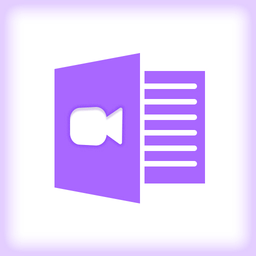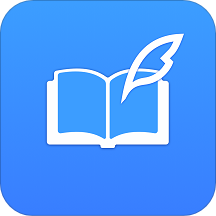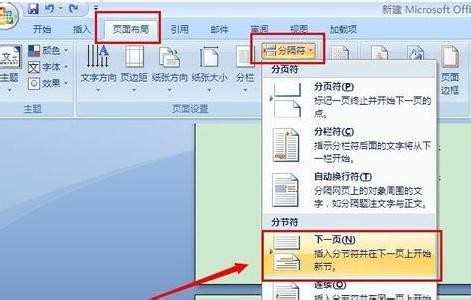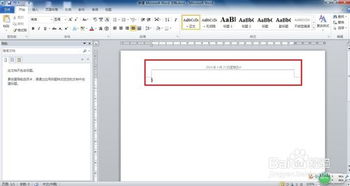揭秘:如何在Word页脚中轻松设置连续页码
在文档编辑的过程中,页码的设置是不可或缺的一步,它不仅能够提高文档的可读性,还能帮助读者快速定位到所需的内容。然而,对于一些新手来说,如何在Word文档中设置连续页码却成为了一个令人头疼的问题。别担心,本文将为你详细讲解如何在Word页脚设置连续页码,让你的文档更加专业和易读。
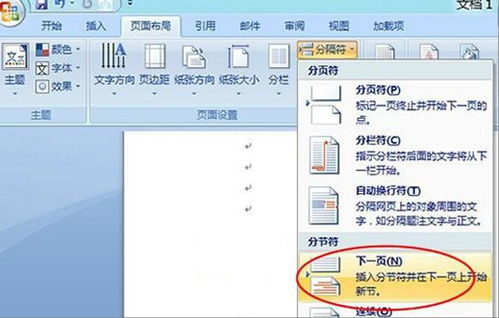
首先,你需要打开需要设置连续页码的Word文档。确保你的文档已经保存,并处于编辑状态。然后,找到你需要插入页码的位置,通常是在文档的页脚。将光标移动到文档的第一页,以便开始设置页码。

接下来,点击Word顶部菜单栏中的“插入”选项卡。这是Word中用于插入各种元素(如图片、表格、页码等)的菜单。在“插入”选项卡中,你可以看到一个名为“页码”的按钮。点击这个按钮,将弹出一个下拉菜单,里面包含了多种页码的设置选项。

在弹出的“页码”下拉菜单中,你需要选择页码的位置和样式。如果你希望页码显示在页脚,你可以选择“页面底端”选项,并从子菜单中选择你喜欢的页码样式。例如,你可以选择页码显示在页脚的中间、右侧或左侧。
选择好页码样式后,点击“确定”按钮,Word将自动在文档的页脚中插入页码。此时,你可能会发现页码是从第一页开始的,并且每页的页码都是连续的。但是,如果你希望在文档的某个特定位置重新开始页码编号,或者想要在每个章节的开头设置不同的页码样式,你就需要进一步的设置。
为了设置连续的页码,你需要确保文档中的节设置是正确的。在Word中,节是一个独立的文档部分,每个节可以有自己的页码格式、页眉和页脚等设置。如果文档中存在多个节,你需要在每个节中分别设置连续页码。
为了检查和修改节的设置,你可以点击Word顶部菜单栏中的“布局”或“页面布局”选项卡(不同版本的Word可能有所不同)。在这个选项卡中,你可以找到“分隔符”按钮,用于插入分节符。分节符可以帮助你将文档分成多个独立的节。
在插入分节符之前,你需要确定在哪里插入它。通常,你会在每个章节或部分的开头插入分节符。例如,如果你的文档有三个章节,你可以在每个章节的开头都插入一个分节符。
插入分节符后,你需要回到“插入”选项卡,再次点击“页码”按钮。在弹出的菜单中,选择“设置页码格式”选项。这将打开一个“页码格式”对话框,允许你选择页码的编号格式和起始页码。
在“页码格式”对话框中,你可以选择页码的数字格式(如阿拉伯数字、罗马数字等),以及是否包含章节号或页码前缀。最重要的是,你需要选择“续前节”选项,以确保页码在每个节中都是连续的。如果你希望从某个特定页码开始编号,你可以在“起始页码”框中输入相应的页码数字。
设置好页码格式后,点击“确定”按钮。现在,你的文档中的页码应该是连续的了,即使在不同的节中也是如此。你可以通过滑动鼠标滚轮或点击文档底部的页码导航栏来检查页码是否连续。
此外,你还可以对页码进行进一步的自定义。例如,你可以更改页码的字体、字号和颜色,以使其与文档的整体风格相匹配。要更改页码的字体设置,你可以双击页码进入编辑状态,然后右键点击页码并选择“字体”选项。在弹出的字体设置对话框中,你可以选择你喜欢的字体、字号和颜色。
除了设置连续页码外,Word还允许你在文档中插入不连续的页码。例如,你可能希望在文档的目录部分使用罗马数字页码,而在正文部分使用阿拉伯数字页码。要实现这一点,你可以在目录部分的末尾插入一个分节符,并在新的节中设置不同的页码格式和起始页码。
在设置完连续页码后,你可以通过打印预览功能查看效果并进行调整。如果发现页码设置有误或不符合要求,你可以重新设置或调整。要进入打印预览模式,你可以点击Word顶部菜单栏中的“文件”选项卡,然后选择“打印”选项。在打印预览窗口中,你可以查看文档的打印效果,并检查页码是否正确。
最后,别忘了保存你的文档。在编辑文档时,如果因为意外情况导致编辑的内容丢失,那将是令人沮丧的。因此,建议你定期保存文档,并使用不同的文件名或存储位置进行备份。这样,即使你的原始文档受到损坏或丢失,你也能从备份中恢复你的工作。
总之,设置Word文档中的连续页码并不难,只需要按照上述步骤进行操作即可。通过正确的节设置和页码格式选择,你可以轻松地让文档的页码变得连续且易读。同时,通过自定义页码的字体、字号和颜色等设置,你还可以让文档的页码与整体风格相匹配,提高文档的专业性和可读性。希望这篇文章能够帮助你更好地设置Word文档中的连续页码,让你的文档更加出色!
- 上一篇: DOTA2新手必看:熊战士强势上分攻略
- 下一篇: 申通快递单号如何详细查询?
-
 如何为Word文档设置页码资讯攻略11-05
如何为Word文档设置页码资讯攻略11-05 -
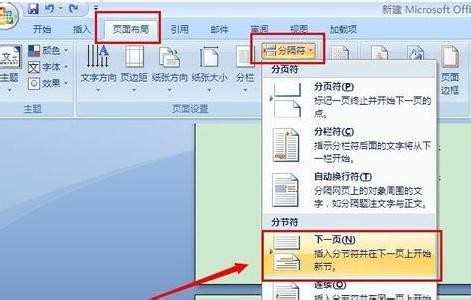 Word 2007秘籍:轻松实现从第三页起添加页码资讯攻略11-06
Word 2007秘籍:轻松实现从第三页起添加页码资讯攻略11-06 -
 在Word中设置X-Y页码格式的方法资讯攻略11-23
在Word中设置X-Y页码格式的方法资讯攻略11-23 -
 如何从第3页开始设置页码?资讯攻略11-04
如何从第3页开始设置页码?资讯攻略11-04 -
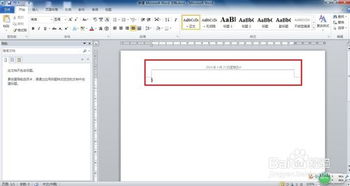 如何在Word页眉中添加一条横线?资讯攻略11-16
如何在Word页眉中添加一条横线?资讯攻略11-16 -
 揭秘:轻松找到并打开你的电脑Word文档的方法资讯攻略11-23
揭秘:轻松找到并打开你的电脑Word文档的方法资讯攻略11-23